Ръководство за начинаещи за използване на Blender

Инструкции за използване на Blender за начинаещи, лесни стъпки за работа с 3D софтуер, който предлага мощни инструменти за графичен дизайн.
Искате ли да се свържете с любимия си YouTuber? Ето как да изпратите съобщение до някого в YouTube .

Искали ли сте някога да споделите личните си мисли със създател в YouTube? Въпреки че Google премахна тази функция, все още имате начин да го направите.
Тъй като не можете да изпращате съобщения директно в YouTube, можете да изпратите имейл или да се свържете със създателя или администратора на канала чрез техния профил в социалните медии . По-долу е описано как да изпращате съобщения в YouTube чрез имейл или връзка към социалната мрежа.
Как да изпращате съобщения в YouTube
Изпращането на съобщение до канал в YouTube отнема само няколко кликвания. Въведете името си, влезте в акаунта си в YouTube, след което изпълнете следните стъпки:
Как да се свържете с канал в YouTube чрез имейл адрес
За да изпратите съобщение чрез имейл, посочен в канал в YouTube:
1. Намерете канала или лицето, на което искате да изпратите съобщение, в лентата за търсене в горната част на мрежата на YouTube. Щракнете върху потребителското име или банера под видеоклипа, за да отидете до канала на създателя.
2. Отидете на Относно .
3. След това превъртете надолу и щракнете върху ПРЕГЛЕД НА ИМЕЙЛ АДРЕС S. Ще видите тази опция само ако създателят е свързал канала с имейл адреса.
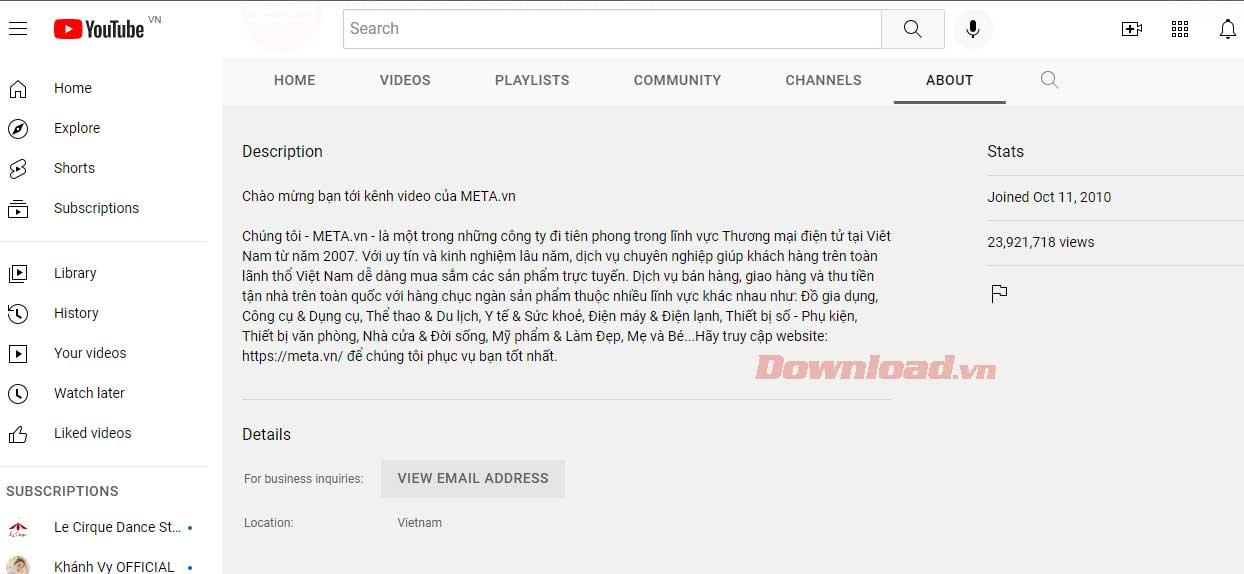
4. Ако бъдете подканени, поставете отметка в квадратчето Не съм робот и щракнете върху Изпращане , за да отворите имейл адреса на този канал.
5. Щракнете върху посочения имейл адрес или го копирайте и поставете в имейл клиента, за да изпратите имейл директно до собственика на канала в YouTube.
Как да изпращате съобщения в YouTube чрез акаунти в социалните мрежи
Ако потребителят на YouTube не свърже имейл адрес с канала си, можете да опитате друга опция. Повечето създатели прикачват връзки към акаунти в социални мрежи като LinkedIn, Twitter, Facebook... към каналите си в YouTube. Така че можете лесно да получите достъп до тях, като отидете на страницата Информация на канала им в YouTube.
Превъртете надолу и щракнете върху акаунта в социалната мрежа в раздела Връзка , който ще ви отведе до тяхната страница. Освен това можете да го видите в долния десен ъгъл на банера на канала по-горе.
След като отидете на страницата на YouTuber в социалните медии, можете да му изпратите съобщение директно.
Публични текстови съобщения в YouTube
Публичните съобщения са друг начин да се свържете със собственик на канал в YouTube. Съобщенията, които изпращате обаче, няма да са лични, всеки може да ги види.
За да изпратите публично съобщение или коментар в YouTube, отидете на началната страница на канала, след което щракнете върху раздела Общност (ако е наличен). След това оставете коментар за някоя от техните публикувани публикации.

Ако искате да намерите конкретно видео, можете да използвате иконата за търсене в горната част на канала. След това щракнете върху съответния резултат, след което превъртете надолу до секцията за коментари. Въведете съдържанието, което искате да изпратите, в полето за коментар и натиснете КОМЕНТАР .
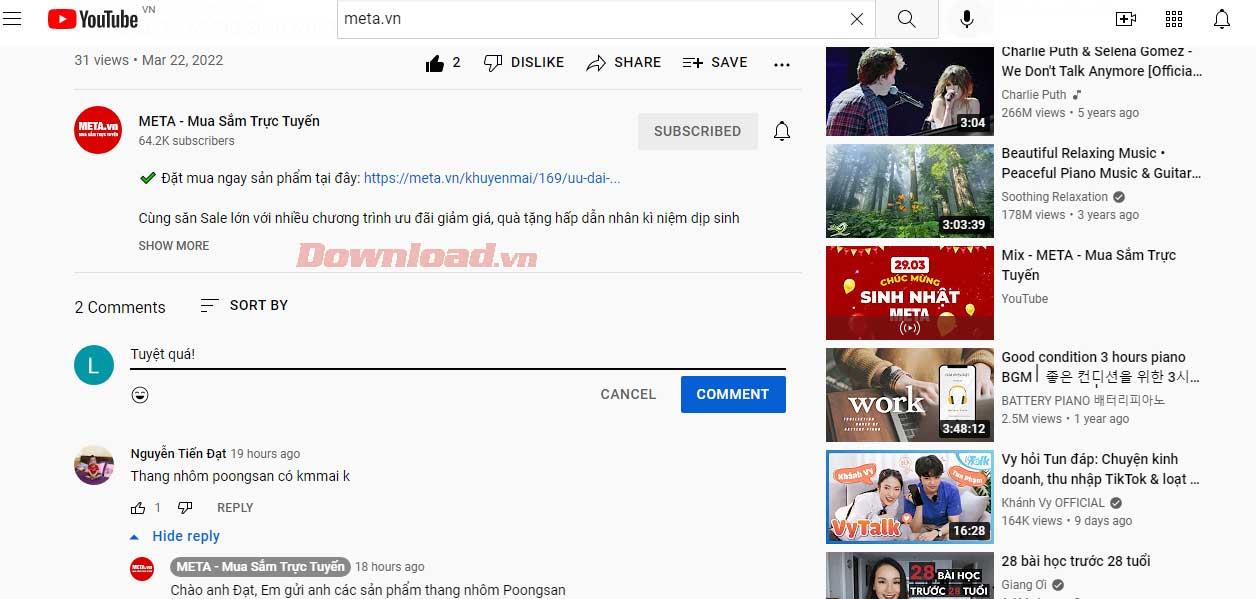
По-горе са начините за изпращане на текстови съобщения в YouTube . Надяваме се, че статията е полезна за вас.
Инструкции за използване на Blender за начинаещи, лесни стъпки за работа с 3D софтуер, който предлага мощни инструменти за графичен дизайн.
Научете как да напишете прост VBA макрос за вмъкване на слайдове и създаване на нова презентация
Инструкции за включване и изключване на балончетата за чат във Facebook Messenger на Android. Балончетата за чат са полезна функция за лесна комуникация.
Инструкции за слушане на музика в Google Maps В момента потребителите могат да пътуват и да слушат музика с помощта на приложението Google Map на iPhone. Днес WebTech360 ви кани
Инструкции за използване на LifeBOX - онлайн услугата за съхранение на Viettel, LifeBOX е наскоро пусната онлайн услуга за съхранение на Viettel с много превъзходни функции
Как да актуализирате статуса във Facebook Messenger, Facebook Messenger в най-новата версия предостави на потребителите изключително полезна функция: промяна
Инструкции за играта на карти Werewolf Online на компютъра, Инструкции за изтегляне, инсталиране и игра на Werewolf Online на компютъра чрез изключително простия емулатор LDPlayer.
Инструкции за изтриване на истории, публикувани в Instagram Ако искате да изтриете история в Instagram, но не знаете как? Днес WebTech360
Инструкции за добавяне на представени изображения във Facebook В момента Facebook ни позволява да задаваме представени изображения на нашите лични страници. Тук ви каним
Как да коригирате грешката Windows Quick Assist не работи, Windows Quick Assist ви помага лесно да се свържете с отдалечен компютър. Понякога обаче генерира и грешки. Но,







